Текст из облаков
В этом уроке я покажу вам, как с помощью простых инструментов и кистей создать текст в виде облаков.
Конечный результат:

Используемые ресурсы:
- Кисти Smoke
- Кисти Cloud
- PSD файл Воздушные шары
Шаг 1. В программе Photoshop создайте новый документ, установив размеры 1400х700 пикселей. Возьмите инструмент градиент (G), в редакторе градиентов выберите Foreground to Background (От основного к фоновому).
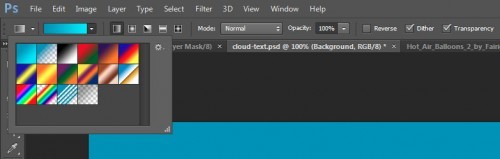
Измените цвета для градиента на #0895bc слева и на #0aebff справа и проведите линию градиента сверху вниз.
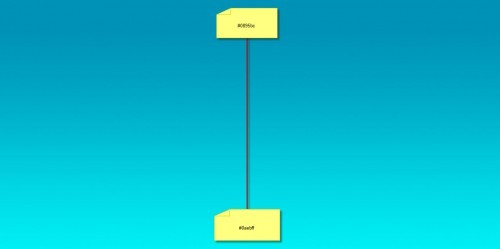
Загрузите кисти Cloud в Фотошоп. Воспользуйтесь инструментом кисть и на новом слое нарисуйте облака белого цвета. Смотрите изображение ниже.

Шаг 2. Перейдите к инструменту горизонтальный текст (T), установите шрифт Lucida Handwriting и напишите фразу Cloud Text, используя белый цвет.
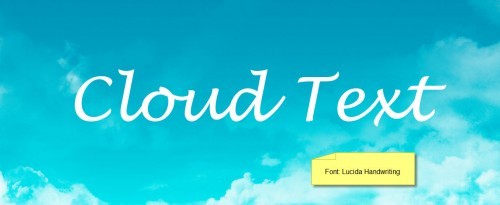
Далее загрузите кисти Smoke в Фотошоп. Перейдите к инструменту кисть (B), на панели параметров откройте набор кистей и выберите кисть под номером 255.

Откройте панель настроек кистей F5 и настройте кисть таким образом, как на изображении ниже. Smoothing (Сглаживание) и Protect Texture (Защита текстуры) просто отметьте галочкой.
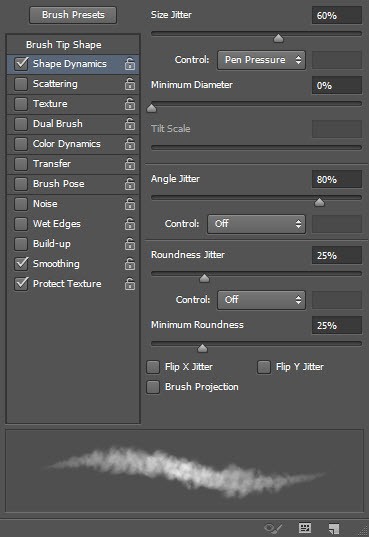
Поверх текстового слоя создайте новый слой, выбранной кистью обрисуйте текст.
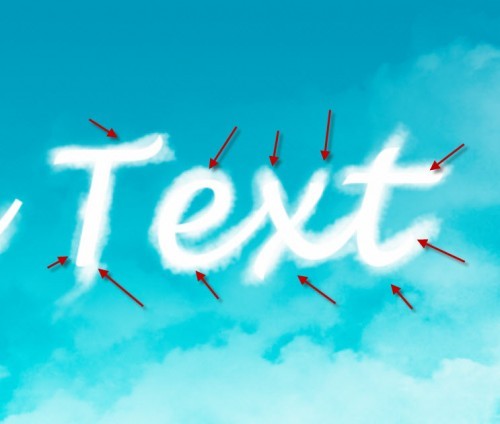
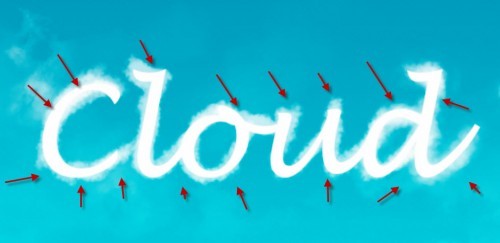
Уберите видимость текстового слоя, для этого нужно нажать на значок глаза слева от названия слоя. Вот, что получилось у меня:
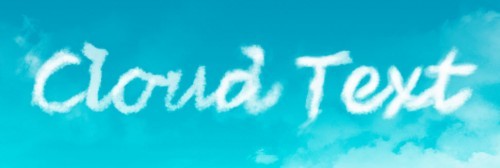
После этого к слою с надписью из облаков примените стиль тиснение.
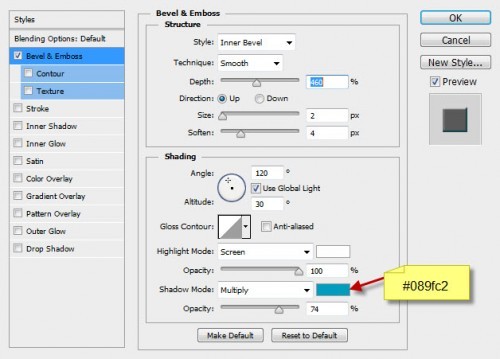

Шаг 3. Теперь нам нужно добавить резкость тексту. Для этого пройдите в Filter > Sharpen > Unsharp Mask (Фильтр - Резкость - Контурная резкость), для параметра Amount (Эффект) установите значение 75%.
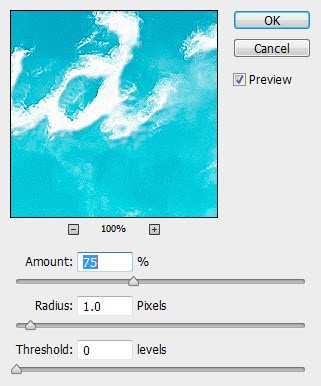
Инструментом кисть (B) добавьте облака под текстом.

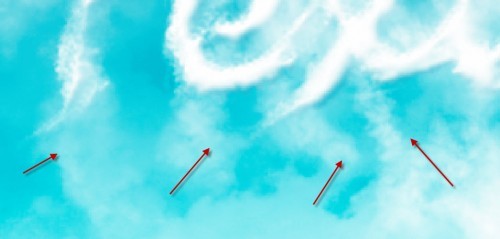
Откройте PSD файл Воздушные шары и вставьте в наш документ. Используя свободную трансформацию (Ctrl + T), уменьшите размеры воздушных шаров и разместите их, как показано на изображении ниже.

И в заключении перейдите к инструменту кисть (B), из набора выберите такую же кисть, что и в Шаге 2. На новом слое добавьте еще больше облаков возле текста, этот слой поместите поверх всех слоев.

Наша работа готова!
Конечный результат:

Ссылка на источник урока.










